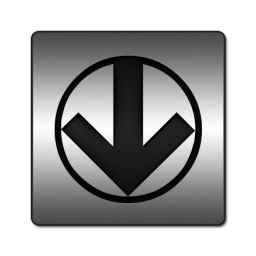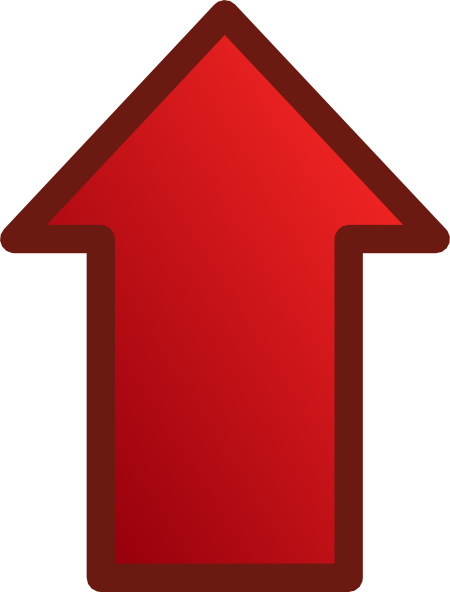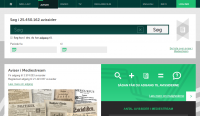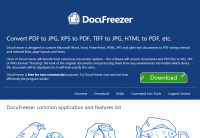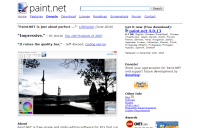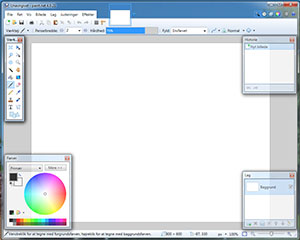Klip avisartikel ud
På Statsbibliotekets side med indscannede aviser kan man se de fleste danske aviser. Der er indscannet over 35 millioner sider. Der er fri adgang til alle de aviser, som er mere end 100 år gamle. En del af de nyere kan ses på mange folkebiblioteker og resten på Statsbibliotekets egne læsesale.
Aviserne ligger på siden som søgbare pdf-filer, og når man har fundet en interessant artikel, kan man downloade hele avisen som sådan en pdf-fil. I mange tilfælde er det imidlertid kun en enkelt lille artikel, der er interessant. Det kunne f.eks. være en dødsannonce, som man vil gemme i sit slægtsforskningsprogram. I så fald kan den klippes ud som beskrevet herunder.
Først skal pdf-filen omdannes til jpg-format. Det kan f.eks. gøres med det gratis program DocuFreezer. Der findes også flere online-tjenester, der kan bruges til dette formål, men de er som regel langsomme og har en grænse for antallet af filer, der kan konverteres.
Når programmet er installeret og startet, trækkes den downloadede pdf-fil med avisen ind i det store felt. Nederst til venstre under "Destination" vælges filformatet JPEG. Til højre for det angives, hvor de konverterede filer skal gemmes. Som standard er det mappen Dokumenter. så det er der som regel ingen grund til at ændre. Tryk så på Start nederst til højre.
Avisen ligger nu som et antal jpg-filer, en for hver avisside. De kan behandles med ethvert maleprogram. Hvis man ikke har sådan et i forvejen, kan man med fordel hente det gratis program paint.net. Det kan hentes via linket til venstre for disse linier. Det minder noget om det kendte Windows-program paint, men det er meget mere avanceret med mange flere muligheder.
Når paint.net er åbnet og installeret hentes jpg-filen med den ønskede avisside ind i det. Man kan zoome ind på det ønskede område med funktionerne i menuen Vis eller ved at holde Control-tasten nede og dreje på det hjul, der sidder ovenpå musen. Øverst til venstre i paint.net er et lille vindue med forskellige tegne-redskaber. Øverst til venstre i det findes et firkantet markerings-værktøj. Vælg det og brug så musen til at trække en firkant rundt om den artikel, der skal klippes ud.
Hvis man holder Control-tasten nede, kan man endda markere flere firkanter på en gang. Det kan f.eks. bruges, hvis artiklen er delt over flere spalter. Når alt er markeret vælges kommandoen "Klip til markering" i menuen "Billede", og den udklippede artikel kan gemmes under et nyt navn.